Мехлем за спирачки, какво да направите, за да не плащате за ремонт
Съдържание
- Деактивиране на плъгини в мехлем
- Какво да направите, за да изчистите историята?
- Как да намалим консумацията на RAM?
Не е тайна, че интернет браузърът Mozilla Firefox се смята за най-популярният от този вид. Вярно е, както показва практиката, с течение на времето този популярен браузър започва да работи зле. С други думи, забавете диво. Ето защо е много неприятно да се работи с такъв "инхибиращ" колумнист. Но възможно ли е как да подобрите работата и производителността на браузъра и да го върнете към предишната му скорост и какво да правите в такива случаи?

- Почистете системния регистър на Windows. Защо е необходимо това? Но поне за факта, че в хода на работата си мехлемът често се отнася до регистъра на тази операционна система. И ако регистърът е "мръсен", тогава могат да възникнат всякакви видове "замръзване" на браузъра и той започва сериозно да се забавя
- Изчистване на кеша и историята на сърфиране. И също така извършете почистване на временни файлове. Тоест да почистите браузъра от боклука, който се натрупва в него с времето
- Направете всичко, за да премахнете ненужните добавки и ленти с инструменти. В крайна сметка много интернет потребители обичат да инсталират всякакви разширения и ленти с инструменти в този браузър, уж за удобство при сърфиране в интернет. Всичко това обаче често забавя Firefox
- Скоростта на Mozilla Firefox често се влияе от неправилната работа на Flash player. Тоест, ако този плеър е повреден, е неразумно да се очаква нормална работа на Mozilla Firefox
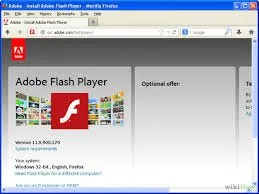
- Намалете консумацията на RAM на браузъра
- Браузърсъщо отказва да работи правилно поради прекомерен брой плъгини и разширения, инсталирани в него. Въпреки че за нормалната работа на Mozilla Firefox един плъгин ще бъде напълно достатъчен. Ако инсталираните добавки често замръзват и спират да работят, тогава добавките трябва да бъдат "излекувани" или премахнати
Деактивиране на плъгини в мехлем
Преди да започнете да деактивирате добавките, трябва да запомните за какво служат. Така че почти всички добавки са предназначени за гледане директно в прозореца на браузъра на всички видове съдържание, създадено с помощта на Adobe Flash, Acrobat, Microsoft Silverlight, Office, Java. Честно казано, трябва да се каже, че плъгините в този браузър не се изтриват, а само се деактивират. Въпреки това, ако дадена добавка е разширение на браузъра, тези добавки могат да бъдат премахнати при използване на конкретно разширение.
За да деактивирате приставката, трябва:
- Отворете Mozilla Firefox
- Щракнете върху бутона Firefox и след това изберете „Добавки“
- В този елемент ще се отвори разделът "Управление на приложения". Ако някои добавки са избрани да бъдат деактивирани, тогава трябва да използвате елемента „Никога не активирайте“
- Ако приставката е деактивирана, тя ще промени цвета си на сив и ще бъде преместена в най-долната част на списъка с всички инсталирани приставки.
Какво да направите, за да изчистите историята?
В процеса на работа в Интернет остава цялата история на посещенията на интернет сайтове, пароли, "мръсен" кеш и така нататък. За да изчистите кеша, изберете елемента "Дневник" в отворения браузър и изберете "Изтриване на скорошна история" в него. Тук не забравяйте да поставите отметка на файловете за почистване, както и да посочите периода от време, за който трябва да се извърши почистването. И едва след това трябва да натиснете бутона„Изчисти сега“.
Как да намалим консумацията на RAM?
Това може да стане по следния начин:
- Стартирайте браузъра и въведете about:config в отворената адресна лента и натиснете клавиша enter. Освен това въвеждането трябва да се извършва само ръчно
- Въведете параметъра browser.sessionhistory.max_total_viewers във филтъра, който се показва, и кликнете върху него два пъти
- Ще се появи прозорец, в който стойността трябва да бъде променена на 0 и щракнете върху този ред с десния бутон на мишката
- И в падащия списък първо изберете „Създаване“ и след това „Логически“
- В диалоговия прозорец, който се появи на екрана, въведете "true"
- Сега затворете панела с настройки и рестартирайте браузъра
В крайна сметка трябва да се каже, че има голям брой начини да се "научите как да забавите" браузъра Firefox. Във всеки случай обаче подходът за подобряване на работата му трябва да бъде диференциран.
